
POD Deck Lite XL-A
Se o "POD Deck Lite XL-A" estiver instalado, pode fornecer uma origem de papel adicional.
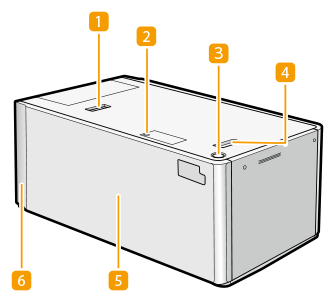
 | Patilha de libertação Carregue nesta patilha para afastar o "POD Deck Lite XL-A" da unidade principal. |
 | Luz de mudança do formato do papel Esta luz fica intermitente ou acende-se enquanto ou depois de mudar a configuração de papel para utilizar as folhas longas. |
 | Botão de abertura Carregue neste botão para abrir o deck para papel, por exemplo, ao colocar papel. |
 | Patilha de libertação Utilize esta patilha para afastar o "POD Deck Lite XL-A" da unidade principal. |
 | Deck para papel Coloque papel. |
 | POD Deck Lite Attachment Kit-C O "POD Deck Lite Attachment Kit-C" é necessário para instalar o "POD Deck Lite XL-A" na máquina. |
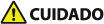 |
Certifique-se de que liga o "POD Deck Lite XL-A" à terra antes de ligar o respetivo cabo de alimentação à fonte de alimentação. Certifique-se igualmente de que retira o cabo de alimentação da fonte de alimentação antes de desligar a ligação à terra. Não coloque objetos pesados sobre o "POD Deck Lite XL-A". Isso poderá provocar danos. |
 |
Se a máquina estiver no modo Sleep, pode não conseguir abrir o deck para papel. Nesse caso, reative a máquina e, em seguida, carregue no botão de abertura do "POD Deck Lite XL-A". Se for utilizado papel revestido fino para impressão, o mesmo poderá ficar dobrado, dependendo dos trabalhos de impressão mais recentes. Nesse caso, mantenha o deck para papel aberto cerca de 10 minutos para reduzir a temperatura do deck para papel e, em seguida, recomece a imprimir. |
 |
Para obter informações sobre a gramagem base e o formato do papel que pode utiliza, consulte itens para o "POD Deck Lite XL-A" no Papel disponível. Quando imprimir em papel com um comprimento ao longo da direção de alimentação do papel de 487,8 mm ou mais, consulte Configurar/mudar o formato do papel para folhas longas. |
Colocar papel no POD Deck Lite XL-A
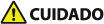 |
O elevador no interior do deck para papel sobe e desce automaticamente. Coloque o papel com cuidado para não entalar os dedos. |
 |
Se precisar de levantar o elevador (por exemplo, se deixar cair objetos para o interior do "POD Deck Lite XL-A"), não levante o elevador mais do que 50 mm ou na diagonal, dado que isso poderá provocar avarias ou danificar a máquina. Não suba o elevador no interior do deck para papel com o interruptor de alimentação principal ligado, pois tal pode causar avarias ou danos na máquina. Se precisar de subir o elevador, caso deixe cair algum objeto por exemplo, desligue o interruptor de alimentação principal com o deck para papel aberto. Para saber como encerrar a máquina, consulte Ligar a máquina. 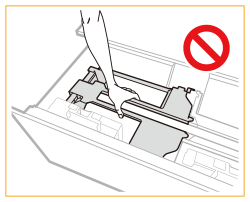 Não sujeite o suporte traseiro a impactos fortes quando colocar papel no deck, dado que isso poderá provocar avarias ou danificar a máquina. 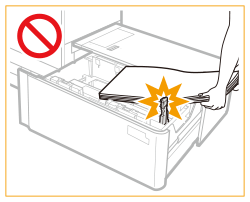 Ajuste corretamente as placas de alteração do formato (exterior e interior) e suporte traseiro para evitar que o papel encrave e para não sujar as impressões ou o interior da máquina. O papel enrolado deverá ser alisado antes de ser colocado no deck para papel. Não conseguirá efetuar cópias ou impressões se colocar papel que exceda a marca limite (  ) ou se o deck para papel não estiver completamente encaixado na máquina. ) ou se o deck para papel não estiver completamente encaixado na máquina.Certifique-se de que a altura da pilha de papel não excede a marca limite de carga (  ). ).Verifique sempre se o deck para papel está bem colocado. Não coloque papel nem outros itens na parte vazia do deck, junto da pilha de papel, pois isto pode provocar uma avaria ou danos na máquina. |
 |
Caso existam instruções na embalagem de papel relativamente ao lado do papel que deve ser colocado, siga essas instruções. Quando colocar papel no "POD Deck Lite XL-A", coloque-o com o lado a imprimir virado para cima. Se ocorrerem problemas durante a impressão, experimente virar a pilha de papel ao contrário e volte a colocá-la. No entanto, não pode ser virado ao contrário papel com textura, papel com revestimento num só lado e papel já impresso. Coloque papel novo. Se a altura da pilha de papel for demasiada, as extremidades do papel poderão ficar enroladas ou dobradas, podendo resultar numa má qualidade de impressão. Divida a pilha de papel em vários grupos e coloque-os individualmente, cada um com uma altura de 20 mm ou menos. |
Configurar/mudar o formato do papel para o formato padrão
Siga o procedimento abaixo para mudar a configuração do papel para formato padrão (menos de 487,8 mm).
1
Carregue em 
 <Preferências>
<Preferências>  <Programações de papel>
<Programações de papel>  <Programações de papel> e registe o formato de papel pretendido.
<Programações de papel> e registe o formato de papel pretendido.

 <Preferências>
<Preferências>  <Programações de papel>
<Programações de papel>  <Programações de papel> e registe o formato de papel pretendido.
<Programações de papel> e registe o formato de papel pretendido.Ao colocar papel de tamanho standard, o formato de papel é detetado automaticamente.
Se pretender colocar papel de formato livre, consulte Especificar o formato e o tipo de papel na gaveta para papel e registe o formato de papel.
2
Abra o deck para papel.
1 | Carregue no botão de abertura. |
2 | Abra o deck para papel. O elevador interior desce automaticamente para a posição de colocação de papel. 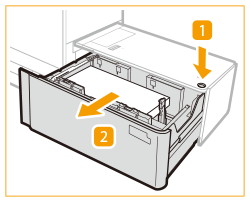 |

Poderá demorar algum tempo até conseguir abrir o deck para papel, dependendo das condições.
O suporte de fixação das placas de alteração do formato só é necessário quando se utilizam folhas longas. Retire-o quando utilizar papel com formato padrão. Além disso, não pode ser utilizado quando a largura do papel utilizado é inferior a 210 mm.
Se o suporte de fixação das placas de alteração do formato tiver sido colocado, retire-o, colocando-o depois na posição especificada, no lado direito do deck para papel.
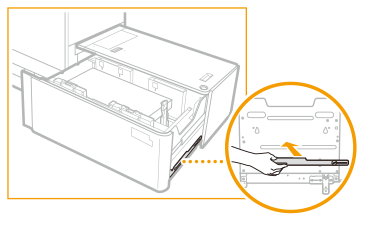
3
Deslize o suporte traseiro para uma posição que não interfira com o papel.
Deslize o suporte traseiro, carregando na respetiva patilha, como pode ver na imagem.
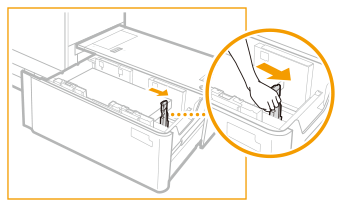
4
Retire completamente o papel colocado.
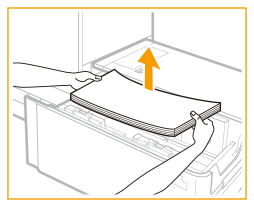

Se o suporte traseiro estiver configurado para folhas longas, a luz do interruptor de folhas longas acende-se. Neste caso, deslize o suporte traseiro para a posição de formato padrão.
5
Carregando na patilha como se pode ver na imagem, deslize as placas de alteração do formato (exterior e interior) para uma posição em que não interfiram com o papel.
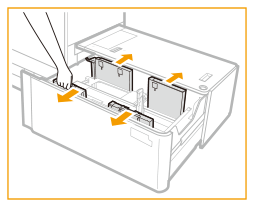
6
Coloque o papel pretendido até aproximadamente 10 mm em altura.
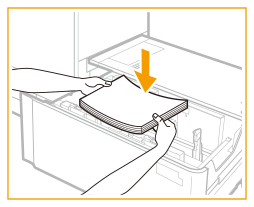

Para colocar as folhas longas (487,8 mm ou mais longas), comece por fechar o deck para papel para elevar o elevador interno, abra o deck para papel e depois coloque o papel. Se tentar colocar papel quando o elevador interno estiver na posição mais baixa, o papel poderá não ser corretamente colocado, provocando encravamentos. (Consulte Configurar/mudar o formato do papel para folhas longas.)
Não coloque papel nem outros itens na parte vazia do deck, junto da pilha de papel, pois isto pode provocar uma avaria ou danos na máquina.
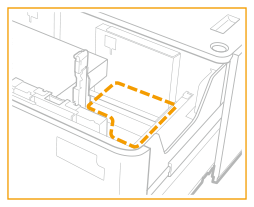

Tenha atenção à orientação quando carregar envelopes ou papel com um logótipo.
Colocar envelopes no POD Deck Lite XL-A
Colocar papel pré-impresso no POD Deck Lite XL-A
Colocar envelopes no POD Deck Lite XL-A
Colocar papel pré-impresso no POD Deck Lite XL-A
Quando colocar separadores, coloque-os com os separadores do lado oposto à direção de alimentação.
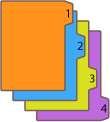
7
Carregando na patilha como se pode ver na imagem, deslize as placas de alteração do formato do lado esquerdo (exterior e interior) e ajuste-as de acordo com o formato do papel utilizado.
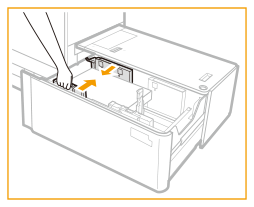

Quando deslizar as placas de alteração de formato, certifique-se de que a pilha de papel permanece em contacto com a parede esquerda do deck para papel.
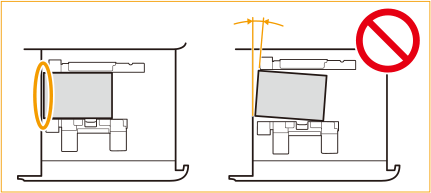
Coloque a mão no papel para verificar se está completamente plano. Se o papel não estiver completamente plano, a distância entre as placas de alteração de formato está demasiado curta. Reajuste a posição da(s) placa(s).
8
Deslize o suporte traseiro e ajuste-o de acordo com o formato do papel utilizado.
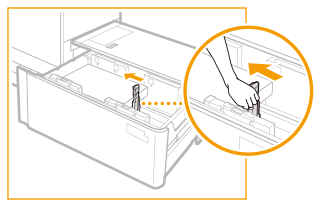

Se o suporte traseiro não for corretamente ajustado, o papel poderá ficar encravado, a qualidade da imagem poderá não ser a melhor ou o interior da máquina poderá ficar sujo. Certifique-se de que coloca papel com o suporte traseiro corretamente alinhado com as marcas do formato do papel na parte superior e na base do deck para papel.
9
Coloque o restante papel no deck para papel.
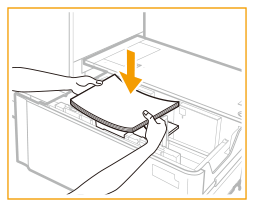

Se a altura da pilha de papel for demasiada, as extremidades do papel poderão ficar enroladas ou dobradas, podendo resultar numa má qualidade de impressão. Divida a pilha de papel em vários grupos e coloque-os individualmente, cada um com uma altura de 20 mm ou menos.
Certifique-se de que a pilha de papel adicional colocada está corretamente pousada sobre a pilha previamente colocada.
10
Empurre suavemente o deck para papel para dentro da máquina até que fique encaixado na posição fechada.
O elevador interno sobe automaticamente e prepara para impressão o deck para papel.
11
Altere o formato do papel na folha de suporte e introduza-a na placa de suporte.
1 | Puxe a folha de suporte para fora da placa de suporte. |
2 | Cole a etiqueta de formato do papel correspondente ao novo formato do papel na folha de suporte. |
3 | Introduza a folha de suporte na placa de suporte. 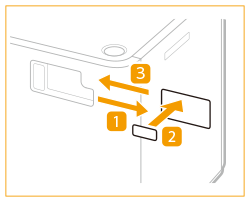 |
Configurar/mudar o formato do papel para folhas longas
Siga o procedimento abaixo para mudar a configuração do papel para folhas longas (487,8 mm ou mais).
1
Carregue em 
 <Preferências>
<Preferências>  <Programações de papel>
<Programações de papel>  <Programações de papel> e registe o formato de papel pretendido.
<Programações de papel> e registe o formato de papel pretendido.

 <Preferências>
<Preferências>  <Programações de papel>
<Programações de papel>  <Programações de papel> e registe o formato de papel pretendido.
<Programações de papel> e registe o formato de papel pretendido.Ao colocar papel de tamanho standard, o formato de papel é detetado automaticamente.
Se pretender colocar papel de formato livre, consulte Especificar o formato e o tipo de papel na gaveta para papel e registe o formato de papel.
2
Abra o deck para papel.
1 | Carregue no botão de abertura. |
2 | Abra o deck para papel. O elevador interior desce automaticamente para a posição de colocação de papel. 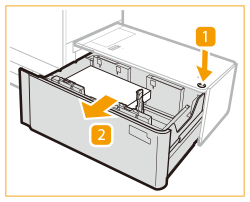 |

Poderá demorar algum tempo até conseguir abrir o deck para papel, dependendo das condições.
3
Deslize o suporte traseiro para uma posição que não interfira com as folhas de papel longo.
Deslize o suporte traseiro, carregando na respetiva patilha, como pode ver na imagem.
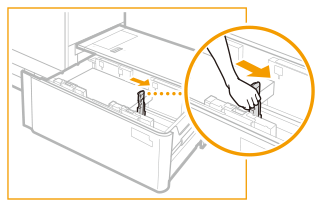
4
Retire completamente o papel colocado.
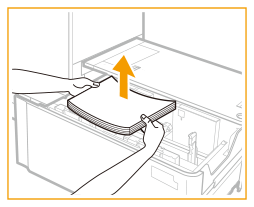

Quando deslizar o suporte traseiro para a posição de folhas longas depois de retirar todo o papel, a luz de mudança do formato do papel fica intermitente ou acende-se.

Quando a luz de mudança do formato do papel estiver intermitente, avance para o passo 5.
Quando a luz de mudança do formato do papel estiver acesa, avance para o passo 6.
5
Feche o deck para papel.
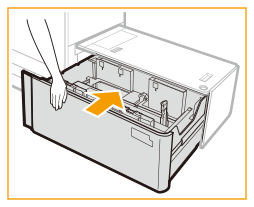

A luz de mudança do formato do papel fica intermitente. Enquanto estiver intermitente, não abra o deck para papel. Depois de concluída a preparação, a luz de mudança do formato do papel deixa de estar intermitente e mantém-se acesa. Pode agora colocar papel no deck para papel.
6
Abra o deck para papel e coloque as folhas longas até aproximadamente 10 mm de altura.
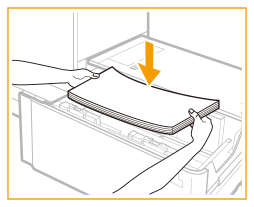
7
Mantendo a pilha de papel pressionada contra a parede esquerda, deslize a placa esquerda de alteração do formato (exterior) contra o papel.
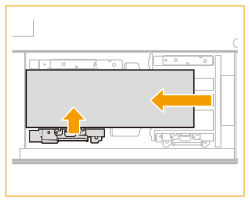

A extremidade da pilha de papel longo deve estar paralela à parede esquerda
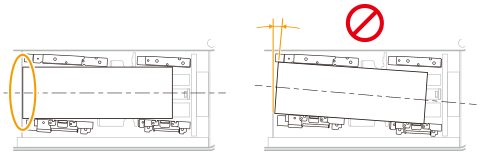
Não ajuste a placa de alteração do formato com demasiada força, dado que isso poderá levantar o papel parcialmente.
8
Empurre a pilha de papel alinhada com a parede esquerda e a placa esquerda de alteração do formato (interior).
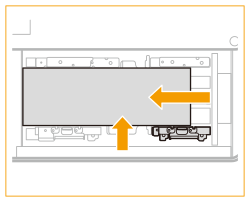
9
Pegue no suporte de fixação das placas de alteração do formato, fixado no lado direito do deck para papel.
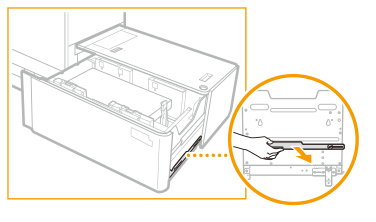
10
Fixe o suporte de fixação das placas de alteração do formato.
1 | Introduza o pino de posicionamento. |
2 | Aperte o parafuso do lado interior com uma moeda. 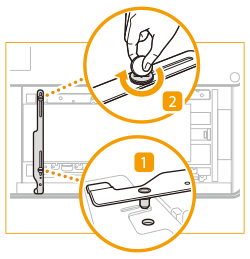 |

Certifique-se de que aperta primeiro o parafuso interior. Se apertar primeiro o parafuso exterior, as placas de alteração do formato poderão ficar tortas.
Aperte o parafuso com firmeza. Se o parafuso estiver inclinado ou solto, a precisão de impressão poderá ser afetada.
11
Mantendo a placa de alteração do formato da esquerda (exterior) pressionada contra a pilha de papel longo, aperte o parafuso exterior do suporte de fixação das placas de alteração do formato.
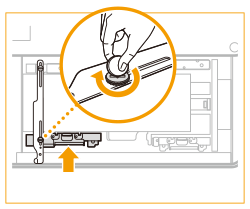

Verifique se ambos os cantos da extremidade esquerda da pilha de papel longo estão em contacto com a parede da esquerda.
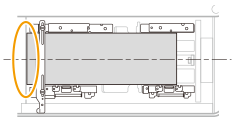
12
Empurre o suporte traseiro contra a pilha de papel longo.
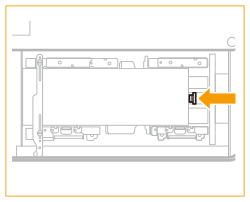

Se o suporte traseiro não for corretamente ajustado, o papel poderá ficar encravado, a qualidade da imagem poderá não ser a melhor ou o interior da máquina poderá ficar sujo. Certifique-se de que coloca papel com o suporte traseiro corretamente alinhado com as marcas do formato do papel na parte superior e na base do deck para papel.
13
Deslize a placa direita de alteração do formato do papel (exterior) contra o papel.
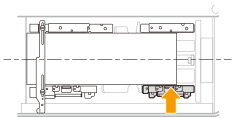

Verifique se a pilha de papel longo está alinhada com a parede esquerda.
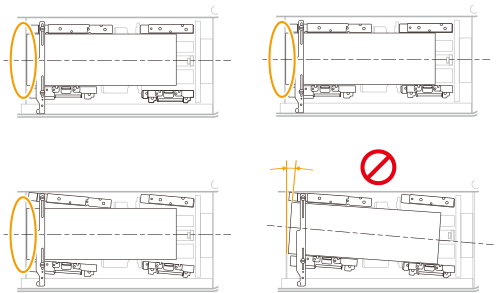
Quando deslizar a placa direita de alteração do formato do papel (exterior), atenção a papel que possa ficar debaixo da placa.
14
Coloque o restante papel no deck para papel.
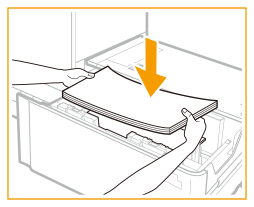

Se a altura da pilha de papel for demasiada, as extremidades do papel poderão ficar enroladas ou dobradas, podendo resultar numa má qualidade de impressão. Divida a pilha de papel em vários grupos e coloque-os individualmente, cada um com uma altura de 20 mm ou menos.
15
Empurre suavemente o deck para papel para dentro da máquina até que fique encaixado na posição fechada.
O elevador interno sobe automaticamente e prepara para impressão o deck para papel.
16
Altere o formato do papel na folha de suporte e introduza-a na placa de suporte.
1 | Puxe a folha de suporte para fora da placa de suporte. |
2 | Cole a etiqueta de formato do papel correspondente ao novo formato do papel na folha de suporte. |
3 | Introduza a folha de suporte na placa de suporte. 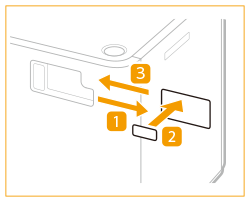 |
Colocar papel no POD Deck Lite XL-A
Se selecionar o "POD Deck Lite XL-A" quando não tiver papel ou se o "POD Deck Lite XL-A" ficar sem papel durante uma impressão, aparecerá no visor do painel tátil um ecrã a pedir para colocar papel. Siga o procedimento abaixo para colocar papel no "POD Deck Lite XL-A".
 |
Se o papel acabar e a impressão parar quando estiver a imprimir em modo Agrafar, não remova as folhas impressas à espera para serem agrafadas. (A impressão e o agrafamento continuam depois de colocar papel.) |
 |
Se aparecer uma mensagem a pedir-lhe para colocar papel durante a impressão, as restantes impressões serão automaticamente efetuadas depois de colocar o papel correto. Se selecionar uma origem de papel diferente, as restantes impressões serão efetuadas depois de carregar em <OK>. |
1
Abra o deck para papel.
1 | Carregue no botão de abertura. |
2 | Abra o deck para papel. O elevador interior desce automaticamente para a posição de colocação de papel. 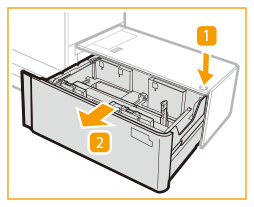 |
2
Prepare o papel que pretende colocar.
Abane as folhas várias vezes e alinhe as extremidades para facilitar a alimentação.
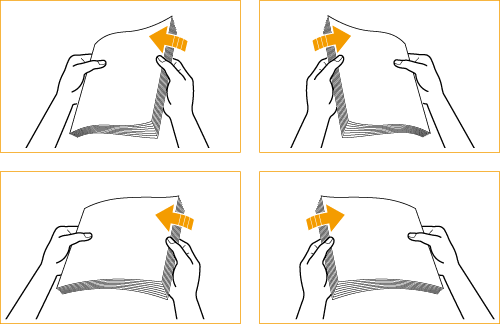

Para conseguir impressões de alta qualidade, utilize papel recomendado pela Canon.
Antes de colocar papel, separe sempre as folhas várias vezes e alinhe as extremidades para facilitar a alimentação. Papel acabado de retirar da embalagem deve ser folheado como uma pilha.
Para uma pilha de papel longo, coloque na oblíqua, segurando as duas extremidades. Depois, folheie bem as folhas num dos lados para permitir a entrada de ar. Depois de alinhar a pilha de papel, folheie o lado oposto da mesma forma. Se várias folhas ficarem coladas, separe-as uma a uma com cuidado.
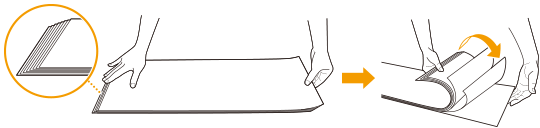
3
Coloque a pilha de papel no deck para papel, mantendo a extremidade alinhada com a parede esquerda.
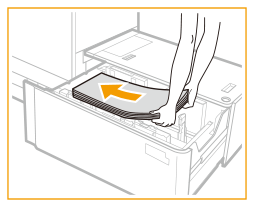

Quando colocar papel, certifique-se de que a altura da pilha de papel não ultrapassa os 20 mm. Se a altura da pilha de papel ultrapassar os 20 mm, as extremidades da pilha podem ficar encaracoladas ou vincadas, diminuindo a qualidade da impressão.
Preste atenção à orientação quando colocar papel com um logótipo.
Colocar envelopes no POD Deck Lite XL-A
Colocar papel pré-impresso no POD Deck Lite XL-A
Colocar envelopes no POD Deck Lite XL-A
Colocar papel pré-impresso no POD Deck Lite XL-A
Quando colocar separadores, coloque-os com os separadores do lado oposto à direção de alimentação.
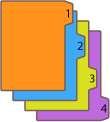
4
Empurre suavemente o deck para papel para dentro da máquina até que fique encaixado na posição fechada.
O elevador interno sobe automaticamente e prepara para impressão o deck para papel.
 |
Quando colocar papel no deck pela primeira vez, regule a placa de alteração do formato para que corresponda ao formato de papel que está a colocar. Não sujeite o suporte traseiro a impactos fortes quando colocar papel no deck, dado que isso poderá provocar avarias ou danificar a máquina. 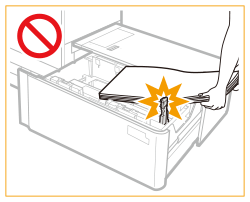 Não coloque papel incompatível no "POD Deck Lite XL-A." Se o fizer, podem ocorrer encravamentos de papel. Papel disponível O papel enrolado deverá ser alisado antes de ser colocado no deck para papel. Não coloque papel já impresso no "POD Deck Lite XL-A", dado que isso poderá provocar avarias ou danificar a máquina. Utilize sempre o "Stack Bypass-D" ("Long Sheet Tray-B" para alimentar papel quando pretende imprimir o verso de uma folha que já tenha algo impresso na parte da frente (impressão no verso ou frente e verso). Nunca coloque papel ou outros objetos nas partes vazias do deck para papel, dado que isso pode provocar avarias ou danificar a máquina. Está instalado um soprador de papel dentro do "POD Deck Lite XL-A". Não insira clips ou outros objetos estranhos na porta do soprador. O papel pode encravar se colocar papel no "POD Deck Lite XL-A" num ambiente com baixa humidade. Se o papel encravar, siga as instruções no visor do painel digital para retirar o papel encravado. (Consulte Papel encravado na POD Deck Lite XL-A (opcional).) Além disso, certifique-se de que o papel colocado não fica enrolado. O papel enrolado deverá ser alisado antes de ser colocado no deck para papel. Não conseguirá efetuar cópias ou impressões se colocar papel que exceda a marca limite (  ) ou se o deck para papel não estiver completamente encaixado na máquina. ) ou se o deck para papel não estiver completamente encaixado na máquina.Certifique-se de que a altura da pilha de papel não excede a marca limite de carga (  ). ).Verifique sempre se o deck para papel está bem colocado. Se não for possível passar a primeira folha de impressão suavemente para o tabuleiro de saída, recomenda-se que coloque previamente uma folha branca com um tamanho igual ou superior ao papel de impressão no tabuleiro de saída. |
 |
Quando colocar papel no deck para papel, certifique-se de que a configuração de formato do papel do "POD Deck Lite XL-A" corresponde ao formato do papel colocado. Coloque o papel por baixo dos rolos do suporte traseiro. 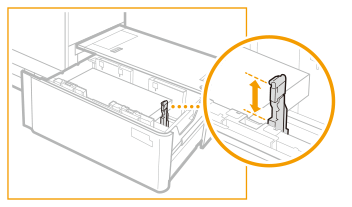 Se a altura da pilha de papel for demasiada, as extremidades do papel poderão ficar enroladas ou dobradas, podendo resultar numa má qualidade de impressão. Divida a pilha de papel em vários grupos e coloque-os individualmente, cada um com uma altura de 20 mm ou menos. Pode colocar cerca de 550 folhas de papel cada vez no "POD Deck Lite XL-A". Se for possível colocar mais folhas de papel, o elevador volta a descer. Caso existam instruções na embalagem de papel relativamente ao lado do papel que deve ser colocado, siga essas instruções. Quando colocar papel no "POD Deck Lite XL-A", coloque-o com o lado a imprimir virado para cima. Se ocorrerem problemas durante a impressão, experimente virar a pilha de papel ao contrário e volte a colocá-la. Para obter mais informações sobre a direção de impressão do papel pré-impresso (papel com logótipos ou padrões impressos), consulte Orientação do papel a ser colocado. Coloque o papel restante na embalagem original e guarde-a num local seco, longe da incidência direta dos raios solares. Se o papel acabar e a impressão parar, coloque uma nova pilha de papel. A impressão é retomada depois de colocar a nova pilha de papel. |
Colocar envelopes no POD Deck Lite XL-A
 |
O "Envelope Feeder Attachment-G" opcional é necessário para colocar envelopes no "POD Deck Lite XL-A." Equipamento opcional Para obter informações sobre o envelope que pode colocar "POD Deck Lite XL-A", consulte Papel disponível. |
1
Prepare a colocação de envelopes. Antes de colocar envelopes
2
Instale o "Envelope Feeder Attachment-G" na gaveta para papel.
Para obter instruções de instalação, consulte o manual do "Envelope Feeder Attachment-G."
3
Ajuste a posição das guias do papel.
4
Coloque os envelopes.
Coloque os envelopes conforme indicado abaixo, com a parte da frente (lado sem cola) virada para cima.
Nagagata 3, Kakugata 2
Coloque os envelopes de modo a que as abas fiquem no lado direito.
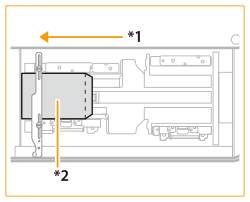
*1 Direção de alimentação
*2 Lado a imprimir virado para cima
Yougatanaga 3, ISO-C5, Monarch, DL, COM10 No. 10
Feche as abas e coloque os envelopes de modo a que as abas fiquem na extremidade mais afastada.
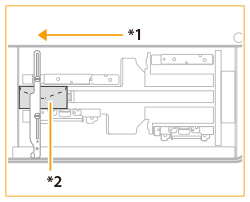
*1 Direção de alimentação
*2 Lado a imprimir virado para cima

Se os envelopes não puderem ser colocados normalmente, se ocorrer um encravamento de papel ou se os envelopes ficarem amarrotados, dobre as abas dentro dos envelopes ou rode os envelopes e coloque-os.

Rotação de 180 graus
Nagagata 3, Kakugata 2 | No. 10(COM10), ISO-C5, DL, Monarch | ||||
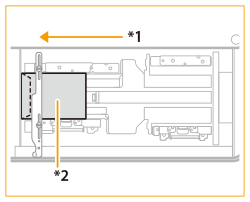 *1 Direção de alimentação *2 Lado a imprimir virado para cima | 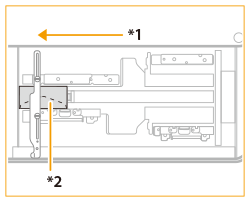 |
Rotação de 90 graus
Se a aba ficar dobrada ou ocorrer um encravamento de papel com o tamanho personalizado de 139,7 x 148 mm a 330,2 x 487,7 mm | ||
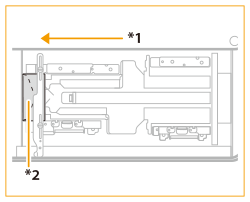 *1 Direção de alimentação *2 Lado a imprimir virado para cima |
Ao imprimir, verifique se a orientação do papel carregado corresponde à orientação mostrada no ecrã de definições de impressão do controlador da impressora. Para obter mais informações, consulte a ajuda online.
Se copiar em envelopes, rode o original antes de os colocar.
Se rodar ISO-C5 em 90 graus, defina 229 x 162 mm por tamanho personalizado antes de fazer uma impressão.
Colocar papel pré-impresso no POD Deck Lite XL-A
Quando utiliza papel pré-impresso com um logótipo, tenha atenção à orientação do papel. Coloque o papel corretamente para que a impressão seja efetuada no mesmo lado do logótipo.
 |
Quando efetuar uma operação de cópia, preste atenção à orientação do original a colocar. Colocar originais |
 |
Programe previamente <Prioridade de orientação da imagem> e <Priorid. veloc. para copiar do aliment.> para <Desligado>. |
Colocar papel com um logótipo na orientação vertical
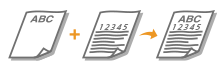
Coloque o papel com o logótipo virado para cima, conforme mostrado na imagem seguinte, de acordo com o formato do papel.
A4 | A3 | |
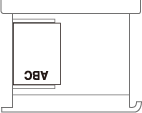 | 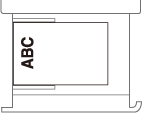 |
Colocar papel com um logótipo na orientação horizontal

Coloque o papel com o logótipo virado para cima, conforme mostrado na imagem seguinte, de acordo com o formato do papel.
A4 | A3 | |
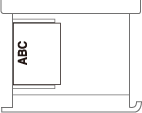 | 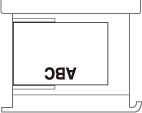 |